Як експортувати нотатки в Apple Notes як PDF на будь-якому пристрої

Дізнайтеся, як експортувати нотатки в Apple Notes як PDF на будь-якому пристрої. Це просто та зручно.
Команда Garage у Microsoft випустила нову надбудову для диспетчера персональних даних Microsoft Outlook, що дозволяє легко знайти час для організації зустрічі з колегами. Складання розкладу зустрічі, яке є звичайною справою в усіх організаціях, часто передбачає перегляд календаря Outlook, щоб знайти вільний час. З FindTime він виконує більшу частину роботи за вас. Давайте розглянемо його встановлення та налаштування.
Перед установкою:
Перейдіть на сторінку https://findtime.microsoft.com/ , щоб установити його.
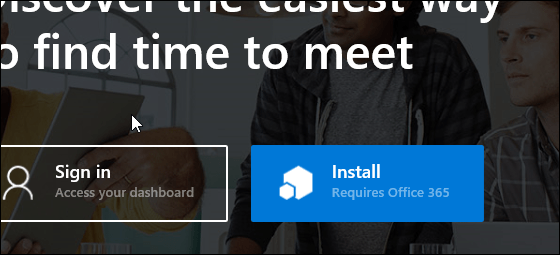
Увійдіть за допомогою свого облікового запису Office 365 і зачекайте, поки буде встановлено надбудову.
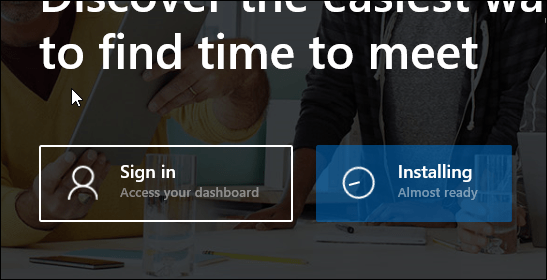
Після завершення встановлення запустіть Microsoft Outlook і створіть нове повідомлення. Натисніть Надбудови для Office на стрічці, а потім виберіть FindTime.

Якщо ви його не бачите, переконайтеся, що ви ввійшли у свій обліковий запис Office 365 . Я помітив, що спочатку це не з’явилося. Щоб перевірити це, натисніть «Файл» > «Обліковий запис Office» > «Змінити обліковий запис», а потім введіть свої облікові дані. Потім перезапустіть Outlook і зачекайте, поки налаштування синхронізуються, і спробуйте додати надбудову FindTime.
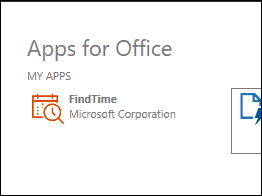
Коли воно з’явиться, натисніть кнопку «Пов’язати зараз» і знову ввійдіть у свій обліковий запис Microsoft, коли буде запропоновано.
Зачекайте, поки FindTime шукає відповідний час. Потім виберіть тривалість зустрічі зі списку. Ви можете призначити зустріч залежно від наявності або часу. Коли FindTime знайде відповідний час, клацніть один із доступних варіантів, а потім натисніть Далі.
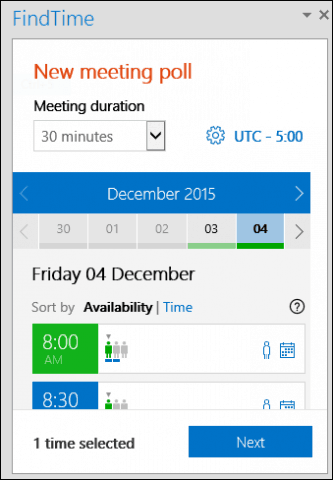
Виберіть своє місце розташування; у цьому випадку я вибрав Skype, але ви можете вибрати фізичне розташування, якщо хочете. Після завершення натисніть «Вставити в електронний лист» і зачекайте, поки буде створено запрошення.
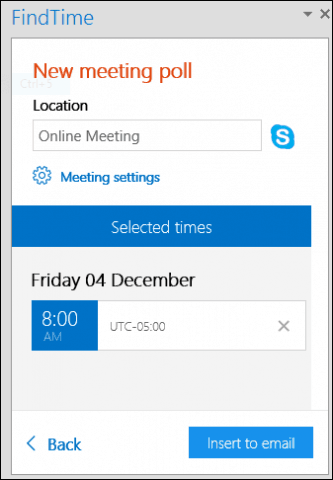
Ви побачите своє запрошення з його організатором, тривалістю, місцем і параметрами, доступними для вибору одержувача. Якщо ви хочете внести зміни, натисніть кнопку «Параметри видання» на панелі завдань FindTime.
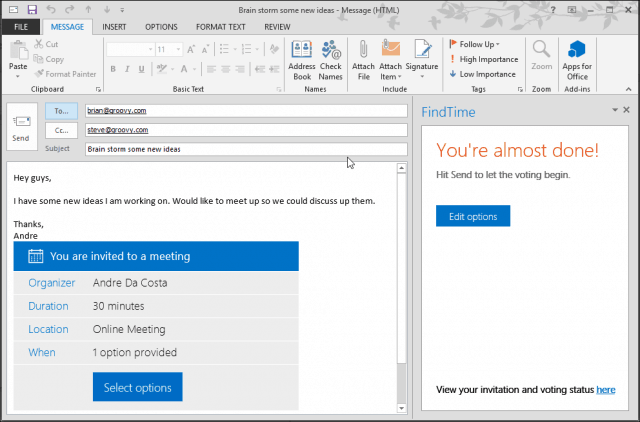
Я повинен визнати, що спочатку це трохи заплутано, але це полегшує організацію зустрічей, виключаючи нудну частину планування та домовленостей. Окрім підтримки настільного Outlook, ви також можете використовувати Outlook Web.
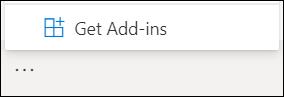
Відкрийте Інтернет-версію Outlook у своєму браузері.
Виберіть Нове повідомлення , щоб відкрити новий електронний лист.
Праворуч від кнопок Надіслати та Відхилити , виберіть кнопку з крапками (…), а потім виберіть Отримати надбудови.
Знайдіть надбудову FindTime .
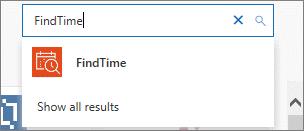
Примітка. Якщо ви не можете доступити до додатків або FindTime, можливо, ваш адміністратор вимкнув вам доступ. Щоб отримати додаткову інформацію, зверніться до адміністратора.
Щоб скористатися програмою, знову натисніть кнопку з крапками (…) у повідомленні та виберіть FindTime.
Відкрийте Outlook.
Перейти до Домашньої сторінки > Отримати надбудови .
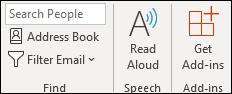
Знайдіть надбудову FindTime .
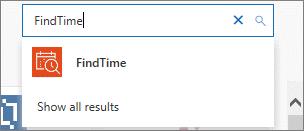
Примітка. Якщо ви не можете доступити до додатків або FindTime, можливо, ваш адміністратор вимкнув вам доступ. Щоб отримати додаткову інформацію, зверніться до адміністратора.
Виберіть Додати.
Тепер ви побачите FindTime Reply with Meeting Poll на Домашній сторінці< a i=4> вкладка.
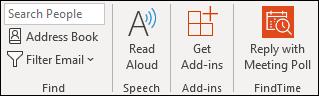
Адміністратори орендарів можуть установити FindTime для своїх Microsoft 365 для бізнес-користувачів, виконавши кроки в розділі 'Розгортання надбудови Office за допомогою центру адміністрування' у наступній статті: Розгортання надбудов у центрі адміністрування Microsoft 365
Дізнайтеся, як експортувати нотатки в Apple Notes як PDF на будь-якому пристрої. Це просто та зручно.
Як виправити помилку показу екрана в Google Meet, що робити, якщо ви не ділитеся екраном у Google Meet? Не хвилюйтеся, у вас є багато способів виправити помилку, пов’язану з неможливістю поділитися екраном
Дізнайтеся, як легко налаштувати мобільну точку доступу на ПК з Windows 11, щоб підключати мобільні пристрої до Wi-Fi.
Дізнайтеся, як ефективно використовувати <strong>диспетчер облікових даних</strong> у Windows 11 для керування паролями та обліковими записами.
Якщо ви зіткнулися з помилкою 1726 через помилку віддаленого виклику процедури в команді DISM, спробуйте обійти її, щоб вирішити її та працювати з легкістю.
Дізнайтеся, як увімкнути просторовий звук у Windows 11 за допомогою нашого покрокового посібника. Активуйте 3D-аудіо з легкістю!
Отримання повідомлення про помилку друку у вашій системі Windows 10, тоді дотримуйтеся виправлень, наведених у статті, і налаштуйте свій принтер на правильний шлях…
Ви можете легко повернутися до своїх зустрічей, якщо запишете їх. Ось як записати та відтворити запис Microsoft Teams для наступної зустрічі.
Коли ви відкриваєте файл або клацаєте посилання, ваш пристрій Android вибирає програму за умовчанням, щоб відкрити його. Ви можете скинути стандартні програми на Android за допомогою цього посібника.
ВИПРАВЛЕНО: помилка сертифіката Entitlement.diagnostics.office.com



![[ВИПРАВЛЕНО] Помилка 1726: Помилка виклику віддаленої процедури в Windows 10/8.1/8 [ВИПРАВЛЕНО] Помилка 1726: Помилка виклику віддаленої процедури в Windows 10/8.1/8](https://img2.luckytemplates.com/resources1/images2/image-3227-0408150324569.png)
![Як увімкнути просторовий звук у Windows 11? [3 способи] Як увімкнути просторовий звук у Windows 11? [3 способи]](https://img2.luckytemplates.com/resources1/c42/image-171-1001202747603.png)
![[100% вирішено] Як виправити повідомлення «Помилка друку» у Windows 10? [100% вирішено] Як виправити повідомлення «Помилка друку» у Windows 10?](https://img2.luckytemplates.com/resources1/images2/image-9322-0408150406327.png)


